A digitális fényképezésben a megfelelő perspektíva döntő fontosságú a kép hatása szempontjából. Amikor okostelefonnal vagy fényképezőgéppel készítünk fotókat, gyakran előfordul, hogy a perspektíva nem teljesen megfelelő, ami ferde vagy torz képet eredményezhet. Ebben az útmutatóban megtanulhatja, hogyan használhatja hatékonyan az Affinity Photo perspektíva eszközét a fényképek gyors korrekciójához és az összhatás optimalizálásához. Lépésről lépésre végigvesszük a folyamatot, és elvégezzük a szükséges beállításokat a professzionális eredmény eléréséhez.
A legfontosabb tanulságok
- Az Affinity Photo perspektíva eszközével könnyedén korrigálhatja a torz képeket.
- A képvágás kulcsfontosságú a csúnya élek elkerülése érdekében.
- A tónusérték-korrekciókkal beállíthatja a színintenzitást és a fényerőt a kép bizonyos területein.
- A kép élesítése lágy fókusszal tovább javíthatja a képminőséget.
Lépésről-lépésre történő útmutatás
Először is nyissa meg a képét az Affinity Photo programban. Kiválaszthat egy perspektivikusan torzított képet, például egy okostelefonnal készített fotót.

Miután betöltötte a képet, használja a perspektíva eszközt (az eszköztár bal alsó sarkában található rácsnak látszik). Ezzel az eszközzel a kép sarkait húzva igazíthatja el őket.
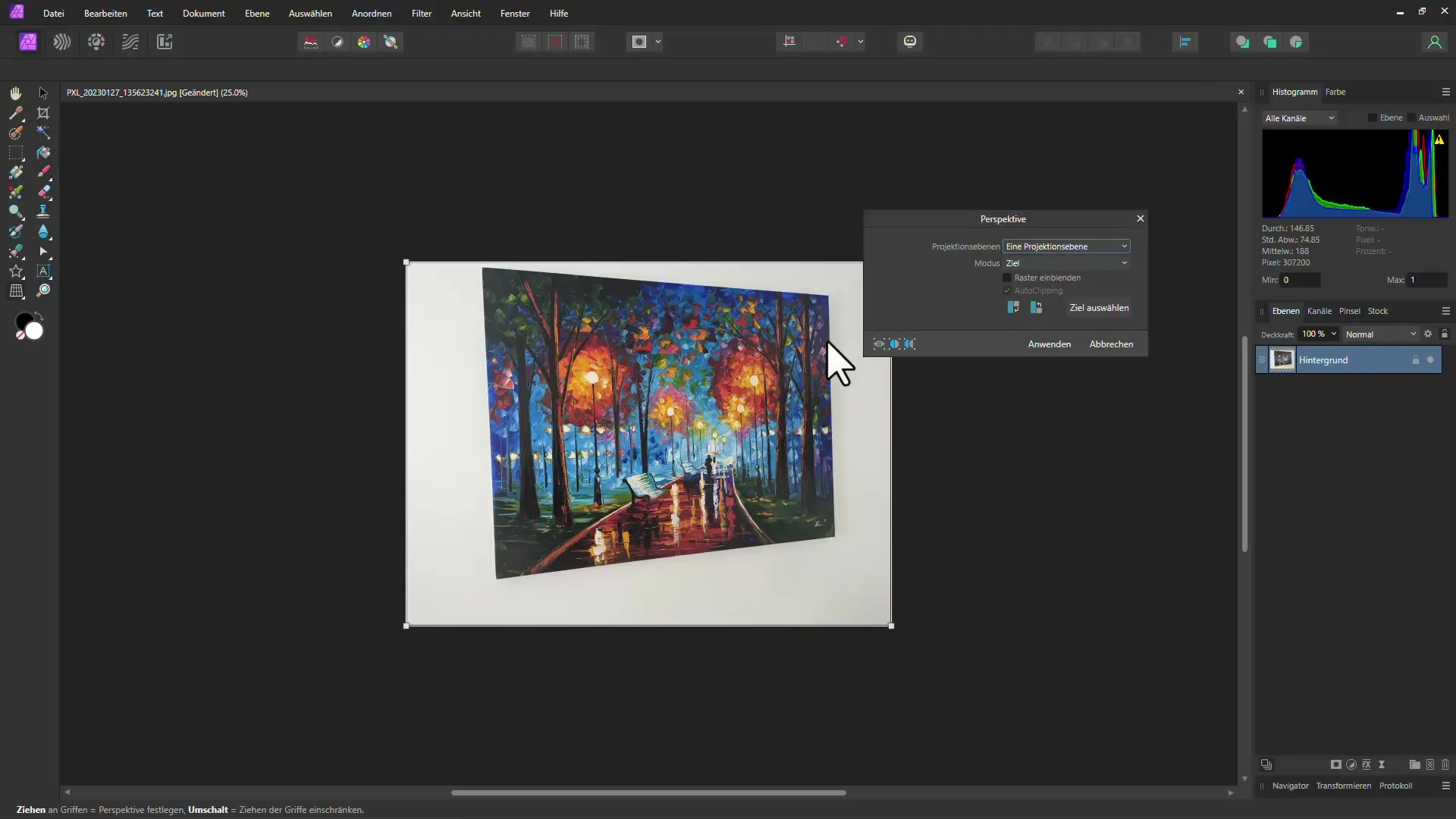
Ahogy húzza a képet, észre fogja venni, hogy az teljes egészében elmozdul. Ha pontosabban szeretne dolgozni, váltson "Forrás" üzemmódba. Ez lehetővé teszi az egyes pontok pontosabb igazítását.
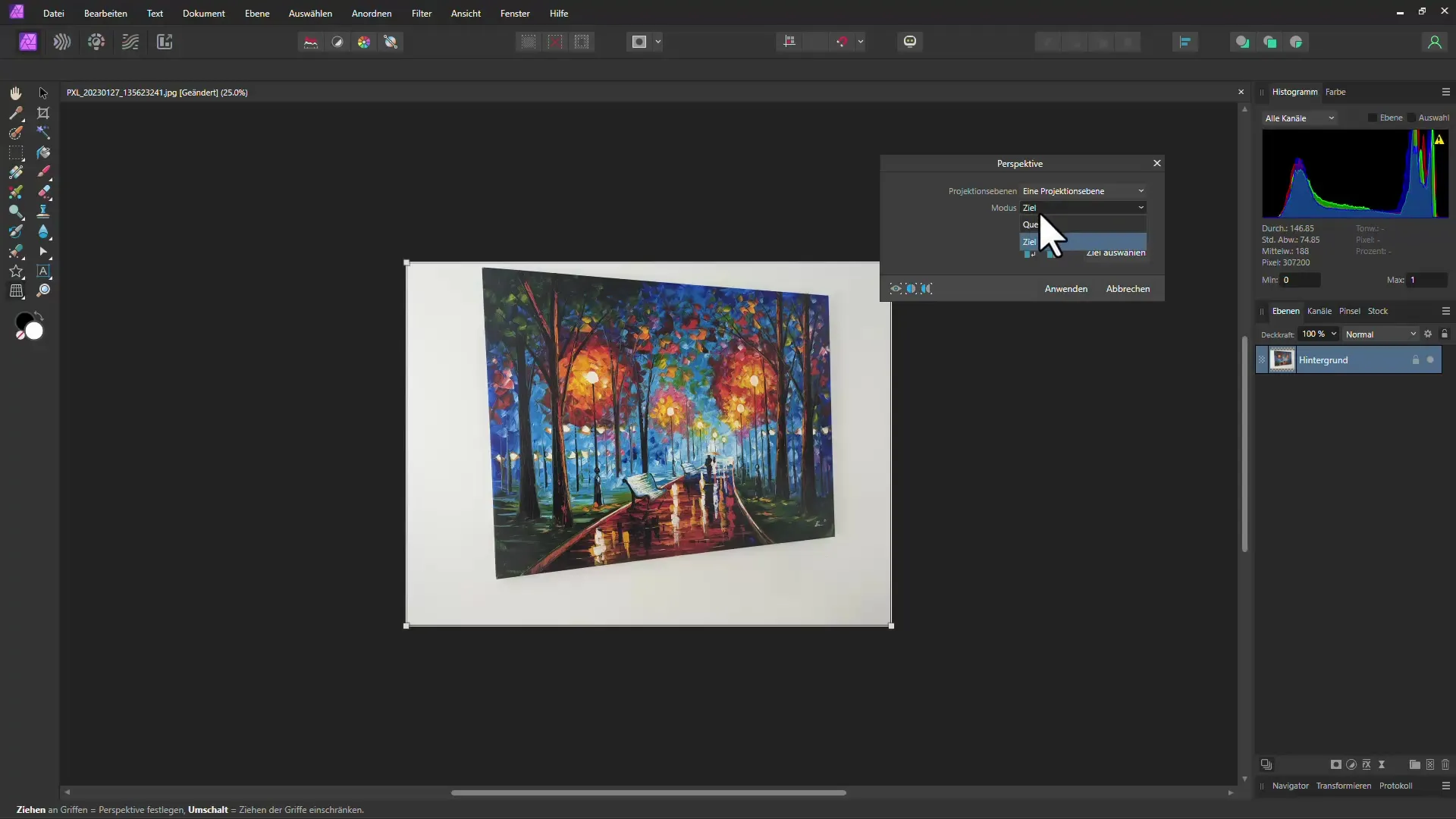
Nagyítsa ki a nézetet a Ctrl + Plus billentyűkombinációval. A képet a szóköz lenyomva tartásával is mozgathatja, ami nagyobb szabadságot ad a pontok pontos beállításához.
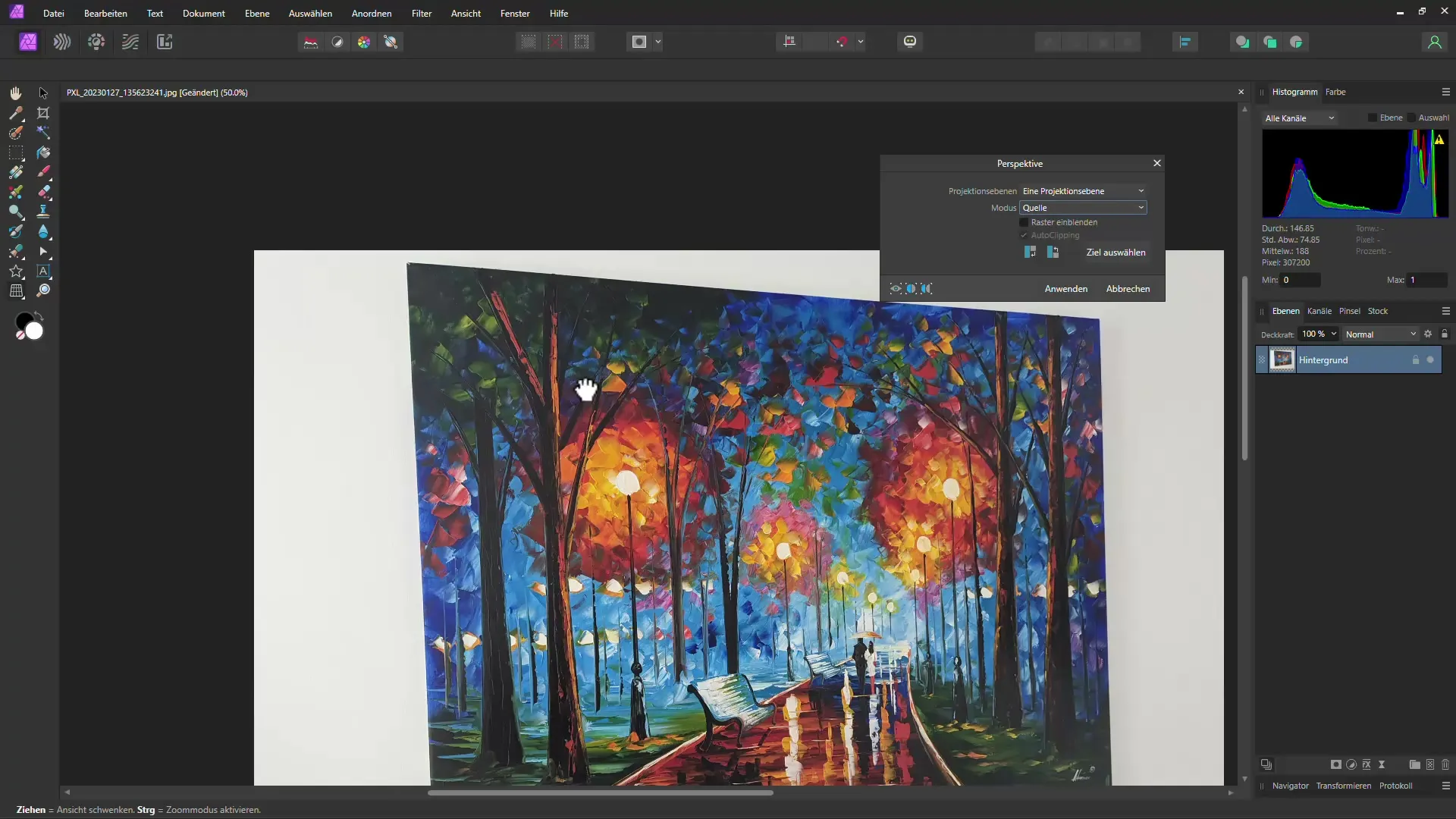
Helyezze a pontokat a megfelelő helyekre, hogy egyenes igazítást érjen el. Szánjon időt erre a lépésre, mivel fontos, hogy minden harmonikusan nézzen ki.
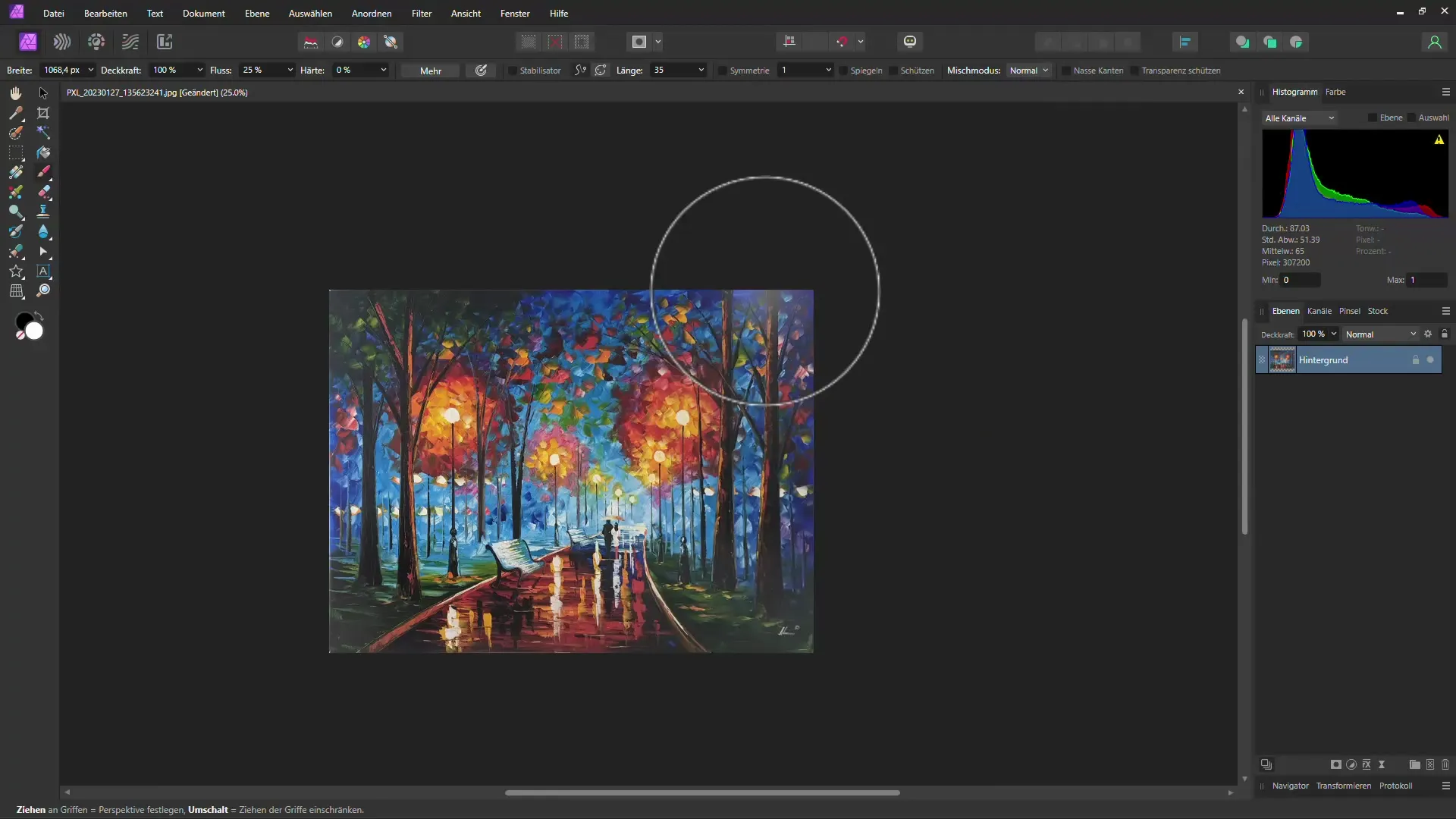
Miután pontosan beállította a pontokat, nyomja meg az "Alkalmazás" gombot. Látni fogja, hogy a kép most már szépen igazodik.
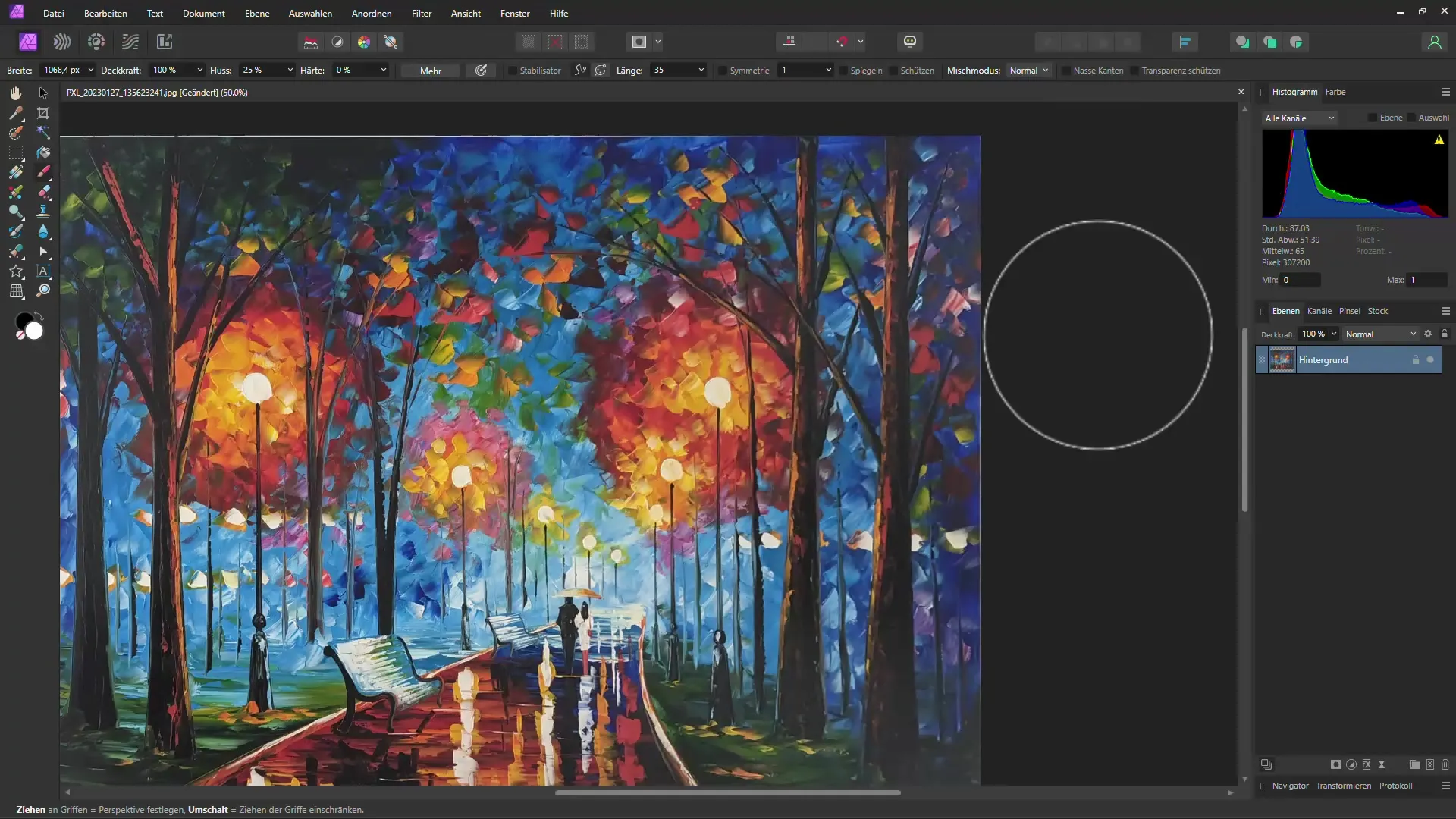
Most következik a következő lépés: a kép széleinek beállítása következik, hogy azok tiszták és tetszetősek legyenek. Ehhez válaszd ki a Crop (Vágás) eszközt. Az eszközt a "W" billentyű lenyomásával aktiválhatod.

A vágás azt jelenti, hogy eltávolítod a kép felesleges részeit. Ügyelj arra, hogy a megtartani kívánt szempontok jól helyezkedjenek el, miközben az üres vagy nem vonzó területeket levágod.

Egy másik fontos pont a színkorrekció. Ha a képet az interneten szeretné közzétenni vagy eladni, az átmenet minősége döntő fontosságú. Menj a tónusérték-korrekciókhoz, hogy javítsd a sarkok fényerejét és színtelítettségét.

Húzza a tónusérték-korrekció csúszkáját oldalra, hogy a színek erősebbnek tűnjenek. Győződjön meg róla, hogy a szélek is tetszetősebbek.

Ha a hatás túl erősnek tűnik, és csak a széleken szeretne változtatni, akkor a korrekciós rétegbe puha, fekete ecsettel festhet. Így maga szabályozhatja az intenzitás érzetét.

Próbáld ki az ecset átlátszatlanságát, és játssz az értékekkel, hogy elérd az ideális eredményt. A fehér ecsettel is visszaállíthatja a kívánt részleteket.

Ha elégedett a képpel, nekiláthat a folyamat utolsó részének: az élesítésnek. Válassza az Unsharp Mask szűrőt, hogy a képet trükkösebbé és professzionálisabbá tegye.

Minden egyes alkalommal, amikor az élességet állítod, összehasonlítást végezhetsz, hogy megnézd, nyer-e a kép minősége. Vigyázz, hogy ne vidd túlzásba, hogy a kép természetes maradjon. A helytelen perspektívákat pedig gyorsan és egyszerűen korrigálhatod. Az Affinity Photo minden olyan eszközt kínál, amellyel a képminőséget a következő szintre emelheti.
Összefoglaló
Ebben az útmutatóban megtanulta, hogyan korrigálhatja képeit az Affinity Photo perspektíva eszközével. A perspektíva beállításától és a képkivágástól kezdve a színkorrekciókon át az élesítésig - mostantól profi módon szerkesztheti képeit, és optimalizálhatja azokat a bemutatáshoz.
Gyakran ismételt kérdések
Hogyan működik a perspektíva eszköz az Affinity Photo programban?A perspektíva eszközzel a kép sarkait húzva tudja igazítani azokat.
Mit tegyek, ha a kép szélein szeretnék javítani?A képkivágó eszközzel és a tónuskorrekciókkal eltávolíthatja a csúnya éleket, és növelheti a színintenzitást.
Hogyan javíthatom tovább a kép minőségét?A képet az Unsharp Mask szűrő alkalmazásával élesítheti.
Mire kell figyelnem a fekete ecset használatakor?Állítsa be az ecset fedőképességét, hogy szabályozhassa a korrekciók intenzitását anélkül, hogy a kép természetellenesnek tűnne.


